Descargue la DLL que falta con unos sencillos pasos
- El vccorlib140_app.dll es vital para el funcionamiento efectivo de varias aplicaciones, principalmente juegos.
- Cuando falta la DLL, es probable que se deba a la presencia de archivos corruptos del sistema o problemas con la instalación de la aplicación.
- Una solución rápida es ejecutar la herramienta de reparación de DLL dedicada, o puede verificar si hay archivos corruptos del sistema, entre otras soluciones.
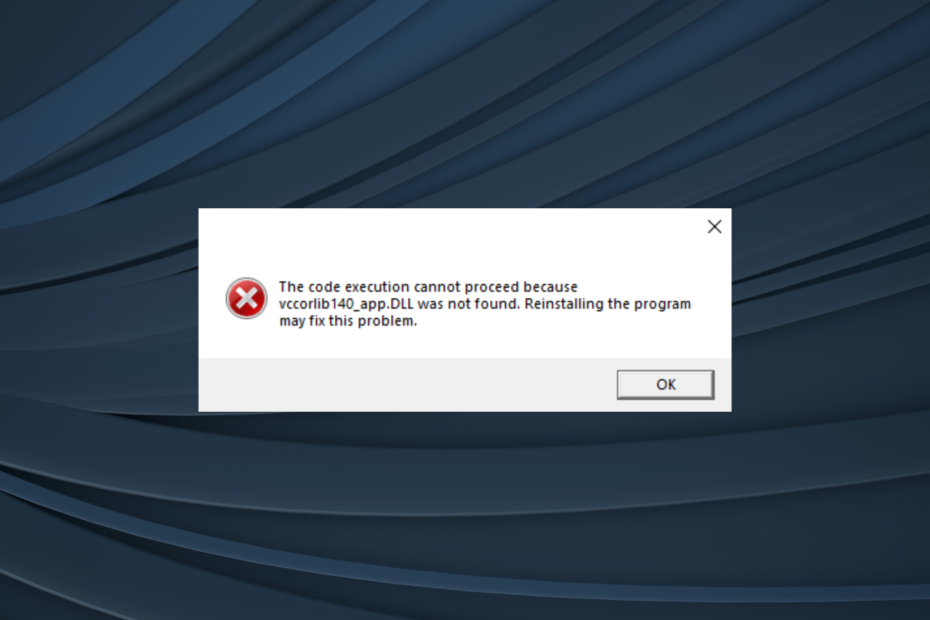
XINSTALAR HACIENDO CLIC EN EL ARCHIVO DE DESCARGA
Esta herramienta reemplazará las DLL dañadas o corruptas con sus equivalentes funcionales usando su repositorio dedicado donde tiene las versiones oficiales de los archivos DLL.
- Descargar e instalar Fortect en tu computadora
- Inicie la herramienta y Empezar a escanear para encontrar archivos DLL que podrían estar causando problemas en la PC.
- Haga clic derecho en Iniciar reparación para reemplazar archivos DLL rotos con versiones de trabajo.
- Fortect ha sido descargado por 0 lectores este mes.
Microsoft desarrolla una amplia gama de archivos DLL, algunos instalados de forma predeterminada en Windows, mientras que otros vienen con paquetes adicionales o programas de terceros. Uno de los que cae en la última categoría es el vccorlib140_app.dll.
Cuando el DLL no se encuentra, varios las aplicaciones dejan de funcionar. Si bien la mayoría de las aplicaciones arrojarán un código de error que destaca el motivo, algunas no lo hacen y simplemente no se inician, lo que complica aún más las cosas. Entonces, averigüemos por qué vcruntime140_app.dll falta en Windows 11.
¿Dónde falta vccorlib140_app.dll?
Estas son las principales razones por las que DLL no se encuentra:
- Archivos corruptos del sistema: cuando las DLL o los archivos del sistema están dañados, los programas tienen dificultad para cargarse y ejecutarse en Windows.
- Instalación incorrecta de la aplicación: La mayoría de los programas tienen las DLL requeridas en su directorio y vienen con ellas. Entonces, cuando falta el archivo, existe la posibilidad de que la instalación no se haya realizado correctamente.
- Faltan paquetes redistribuibles: El archivo DLL está vinculado a MSVC, y los redistribuibles faltantes aquí a menudo causan el vccorlib140_app.dll error.
¿Qué puedo hacer si no se encuentra vccorlib140_app.dll?
Si bien varias plataformas en línea afirman alojar vccorlib140_app.dll gratis, ninguno es confiable. Ha habido varios casos de estos archivos que contienen malware y afectan la PC del usuario. Es por eso que necesita una herramienta de reparación de DLL segura y dedicada.
Cuando se habla de eso, no hay nada mejor que una herramienta altamente confiable preferida por usuarios de todo el mundo.
Con su base de datos extensa y en constante expansión, puede ayudarlo a encontrar cualquier DLL en poco tiempo, además de ayudarlo a descargar vccorlib140_app.dll.
2. Transferir el archivo desde otra PC
Una solución rápida al problema, aunque no factible para todos los usuarios, es transferir la DLL faltante de otra computadora a la PC afectada. Lo normal vccorlib140_app.dll la ubicación es:C:\Windows\System32
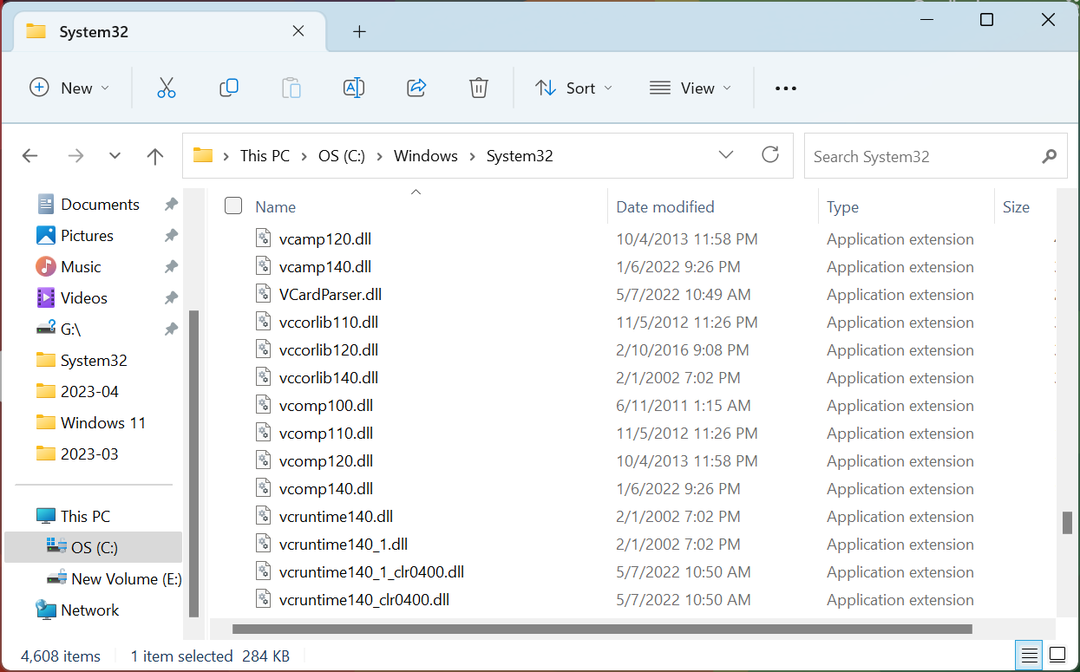
En caso de que no lo encuentres en el Sistema32 carpeta, verifique el directorio del programa. Y asegúrese de mover el archivo a la misma carpeta en la PC que arroja el error. El único inconveniente aquí es que encontrar una PC con vccorlib140_app.dll podría ser un desafío para muchos.
3. Ejecute el escaneo DISM y SFC
- Prensa ventanas + R abrir Correr, tipo cmd, y golpea Control + Cambio + Ingresar.
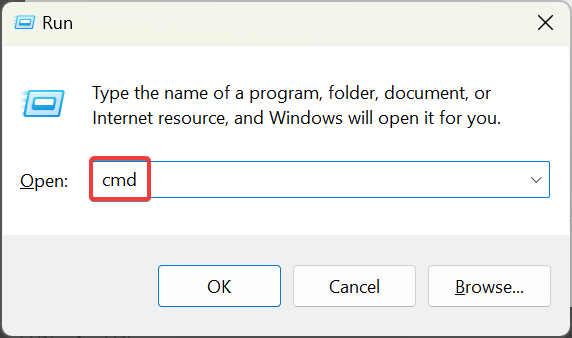
- Hacer clic Sí en el UAC inmediato.
- Pegue los siguientes comandos y presione Ingresar después de cada para ejecutar el DISM herramienta:
DISM /En línea /Imagen de limpieza /CheckHealthDISM /En línea /Imagen de limpieza /ScanHealthDISM /En línea /Imagen de limpieza /RestoreHealth - Ahora, ejecute este comando para el SFC escanear:
sfc /escanear ahora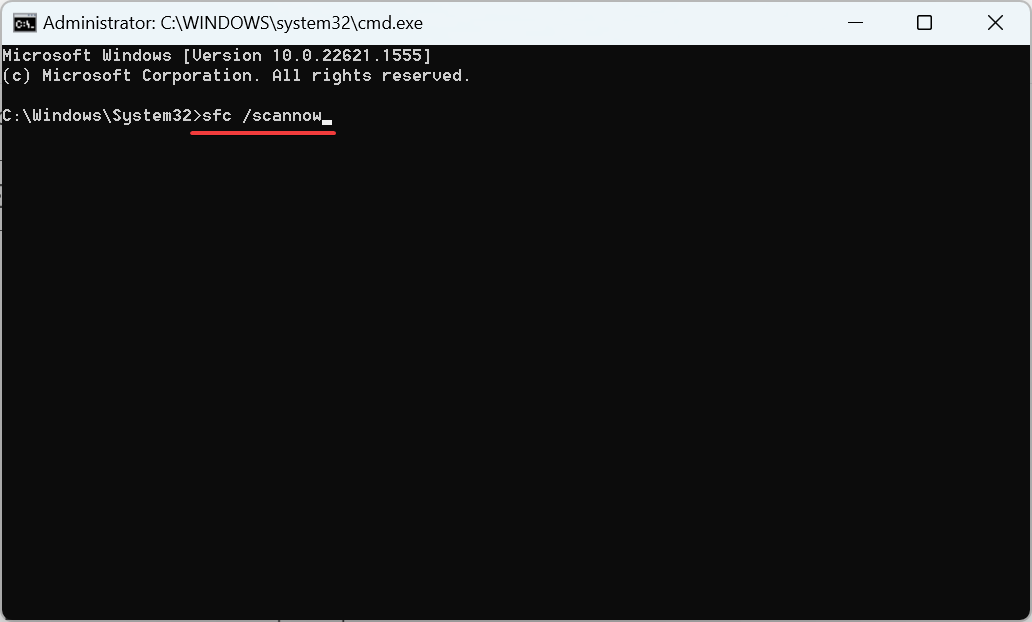
El Comandos DISM y el escaneo SFC son efectivos para reparar archivos corruptos del sistema en Windows, una razón común por la que los usuarios enfrentan problemas con vccorlib140_app.dll. Entonces, ejecútelos a ambos y verifique si el error desaparece.
- ¿Qué es WavesSvc64.exe y cómo solucionar su alto uso de CPU?
- Msvcr70.dll no encontrado: cómo solucionar este error
- Mfplat.dll no encontrado o faltante: cómo solucionarlo
- Solución: 0xc10100bf Este archivo no es un error reproducible
4. Descargar paquetes redistribuibles de Visual C++
- Ir a Sitio web oficial de Microsofty descarga la última Visual C++ Redistribuible paquetes
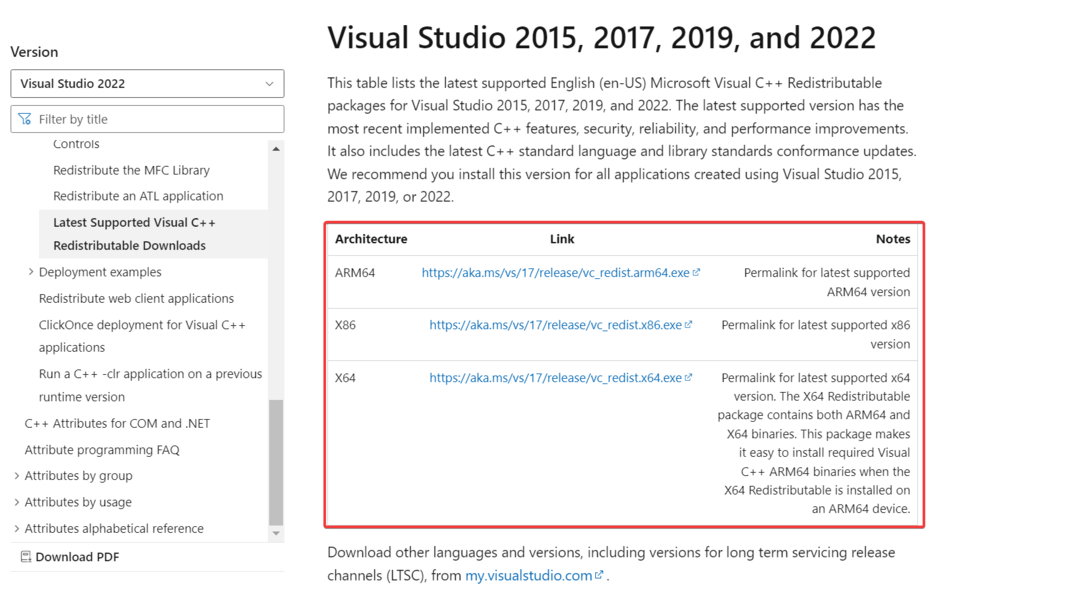
- Ejecute la configuración para cada uno y siga las instrucciones en pantalla para completar la instalación.
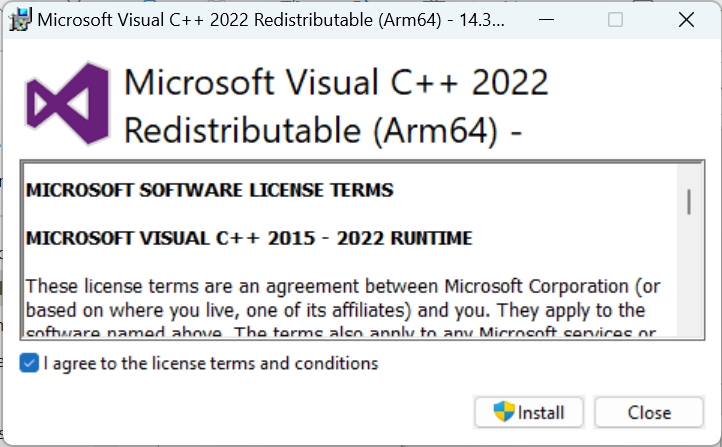
- Del mismo modo, instale los otros redistribuibles que descargó anteriormente.
Una vez que tenga todos los datos relevantes y más recientes Redistribuible de Microsoft Visual C++ paquetes instalados, el vccorlib140_app.dll El error que falta en State of Decay 2 debe corregirse. Solo asegúrese de descargar todos los paquetes para una versión determinada.
5. Reinstalar la aplicación
- Prensa ventanas + R abrir Correr, tipo appwiz.cpl en el campo de texto y pulsa Ingresar.
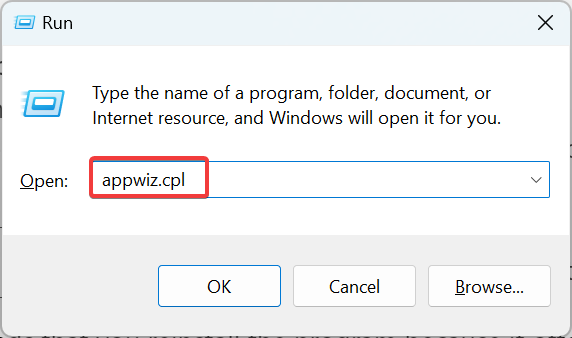
- Seleccione la aplicación afectada de la lista y haga clic en Desinstalar.
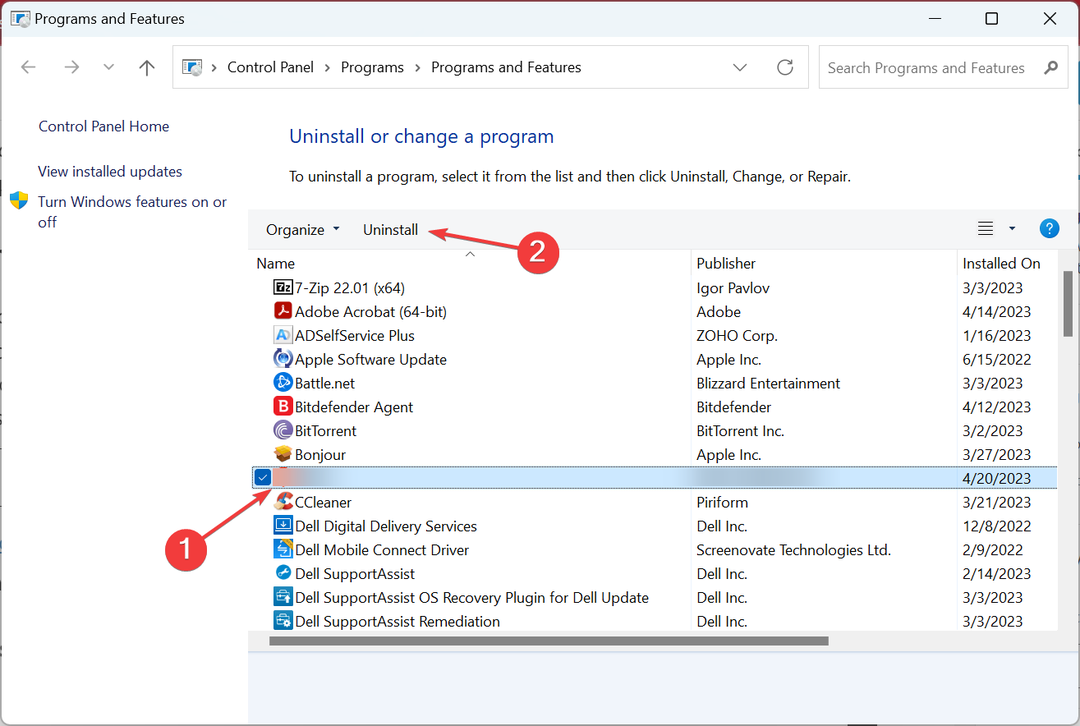
- Elija la respuesta adecuada en las indicaciones y siga las instrucciones para completar el proceso.
- Una vez hecho esto, reinicie la computadora para que los cambios surtan efecto y luego vuelva a instalar el programa desde una fuente oficial.
Después de reinstalar la aplicación, la falta vccorlib140_app.dll debería aparecer en el directorio del programa y la aplicación debería funcionar sin problemas.
Antes de partir, consulte nuestra lista seleccionada de los mejores herramientas de reparación de DLL y obtenga uno hoy para evitar tales errores.
Para cualquier consulta para compartir qué solución funcionó para usted, deje un comentario a continuación.
¿Sigues experimentando problemas?
PATROCINADO
Si las sugerencias anteriores no han resuelto su problema, su computadora puede experimentar problemas de Windows más graves. Sugerimos elegir una solución todo en uno como Fortalecer para solucionar problemas de manera eficiente. Después de la instalación, simplemente haga clic en el Ver y arreglar botón y luego presione Iniciar reparación.


